Accédez à votre compte et résolvez les problèmes courants
Dans le monde dynamique des technologies de l'information, certaines plateformes résistent à l'épreuve du temps, se transformant pour s'adapter aux besoins changeants des utilisateurs. Hotmail.com, désormais connu sous le nom de Outlook.com, est un exemple parfait de cette évolution. Lancé par Microsoft il y a plus de deux décennies, Hotmail a été un pionnier dans le domaine des services de messagerie électronique. Aujourd'hui, bien que le nom ait changé, le service continue de jouer un rôle crucial dans la communication numérique de millions d'utilisateurs. Cet article vous guidera à travers l'accès à votre compte Hotmail, maintenant Outlook, et vous fournira des solutions pratiques pour résoudre les problèmes courants auxquels vous pourriez être confronté.
Historique et Évolution de Hotmail
Origine de Hotmail
Hotmail a été lancé en 1996, à l'aube de l'ère Internet, par Sabeer Bhatia et Jack Smith. Il s'agissait de l'un des premiers services de messagerie électronique gratuits et accessibles via le web, une innovation qui a révolutionné la façon dont les gens communiquent. Le nom "Hotmail" a été choisi pour inclure les lettres "HTML", le langage de codage utilisé pour créer des pages web, soulignant ainsi son intégration avec le World Wide Web.
Transition vers Outlook.com
En 1997, Microsoft a acquis Hotmail, marquant un tournant majeur dans son histoire. L'intégration de Hotmail dans l'écosystème Microsoft a commencé avec cette acquisition. En 2012, Microsoft a lancé Outlook.com comme le successeur de Hotmail. Cette transition n'était pas seulement un changement de nom, mais représentait une refonte complète du service, avec une interface utilisateur améliorée, une intégration plus étroite avec d'autres services Microsoft, et de nouvelles fonctionnalités de sécurité et de confidentialité.
Intégration avec les Services Microsoft
L'une des évolutions majeures de Hotmail a été son intégration dans la suite de services en ligne de Microsoft. Les utilisateurs de Hotmail/Outlook.com ont bénéficié d'une expérience plus homogène avec des services comme Microsoft Office Online, OneDrive, et Skype. Cette intégration a permis une collaboration plus fluide et une meilleure synchronisation entre les différentes applications et appareils.
Améliorations au Fil des Ans
Au fil des ans, Microsoft a continuellement mis à jour et amélioré Outlook.com pour répondre aux besoins changeants des utilisateurs. Des fonctionnalités telles que le filtrage avancé des spams, l'intégration de l'intelligence artificielle pour le tri des e-mails, et l'amélioration de la sécurité avec des fonctionnalités comme l'authentification à deux facteurs ont été ajoutées. Microsoft a également travaillé sur l'amélioration de l'accessibilité et de l'expérience utilisateur, en rendant l'interface plus intuitive et en offrant plus d'options de personnalisation.
L'histoire de Hotmail est celle d'une évolution constante, marquée par des innovations et des intégrations stratégiques, pour rester pertinent dans un monde numérique en rapide évolution. Aujourd'hui, Outlook.com, héritier de Hotmail, continue d'être un acteur clé dans le domaine des services de messagerie électronique, en s'adaptant continuellement aux besoins de ses utilisateurs.
Accès au Compte Hotmail/Outlook
Instructions pour Se Connecter à un Compte Hotmail/Outlook
Ouvrir le Navigateur Web : Commencez par ouvrir votre navigateur web préféré sur votre ordinateur, smartphone ou tablette.
Accéder au Site Web : Rendez-vous sur le site Outlook.com. Cette adresse vous dirigera vers la page de connexion d'Outlook, le nouveau nom de Hotmail.
Saisie des Identifiants : Entrez votre adresse e-mail Hotmail ou Outlook dans le champ prévu. Cliquez ensuite sur « Suivant ».
Entrer le Mot de Passe : Saisissez le mot de passe associé à votre compte. Assurez-vous que le verrouillage des majuscules n'est pas activé, car le mot de passe est sensible à la casse.
Finaliser la Connexion : Cliquez sur le bouton « Se connecter ». Si vos identifiants sont corrects, vous serez redirigé vers votre boîte de réception Outlook.
Conseils pour une Connexion Sécurisée
Utilisez un Mot de Passe Fort : Choisissez un mot de passe complexe qui combine des lettres majuscules et minuscules, des chiffres et des symboles.
Activez la Vérification en Deux Étapes : Cette fonction ajoute une couche supplémentaire de sécurité à votre compte. Même si quelqu'un obtient votre mot de passe, il ne pourra pas accéder à votre compte sans le second facteur de vérification.
Méfiez-vous des Réseaux Wi-Fi Publics : Évitez de consulter vos e-mails lors de la connexion à des réseaux Wi-Fi publics non sécurisés. Si vous devez le faire, utilisez un VPN pour crypter votre connexion.
Récupération du Compte en Cas d'Oubli des Identifiants
Aller à la Page de Connexion : Si vous avez oublié votre mot de passe, cliquez sur le lien « Mot de passe oublié ? » sur la page de connexion.
Suivre les Instructions de Récupération : Microsoft vous guidera à travers les étapes de récupération. Cela peut inclure la vérification de votre identité à l'aide d'un code envoyé à votre adresse e-mail de récupération ou à votre numéro de téléphone.
Créer un Nouveau Mot de Passe : Une fois votre identité vérifiée, vous aurez la possibilité de créer un nouveau mot de passe. Choisissez un mot de passe que vous n'avez pas utilisé auparavant sur ce compte.
En suivant ces étapes et conseils, vous pouvez accéder à votre compte Hotmail/Outlook en toute sécurité et récupérer l'accès si vous avez oublié vos identifiants. La clé est de maintenir la sécurité de vos informations de connexion et d'utiliser les fonctionnalités de récupération de compte mises à disposition par Microsoft.
Gestion de la Boîte de Réception
Navigation dans la Boîte de Réception d'Outlook
Accéder à la Boîte de Réception : Une fois connecté, vous serez directement dirigé vers votre boîte de réception. Vous y trouverez tous vos e-mails récents.
Utiliser les Onglets de Tri : Outlook dispose d'onglets pour trier vos e-mails, comme 'Prioritaire' et 'Autres'. Utilisez ces onglets pour séparer les e-mails importants des moins importants.
Recherche d'E-mails : Utilisez la barre de recherche en haut pour trouver des e-mails spécifiques. Vous pouvez chercher par nom, adresse e-mail, ou mots-clés dans le contenu de l’e-mail.
Organisation Efficace des E-mails
Création de Dossiers : Créez des dossiers personnalisés pour organiser vos e-mails. Cliquez droit sur 'Boîte de réception', puis sélectionnez 'Nouveau dossier' et nommez-le.
Utilisation de Filtres et Règles : Configurez des règles pour automatiser le tri de vos e-mails. Par exemple, vous pouvez créer une règle pour déplacer automatiquement tous les e-mails d'un expéditeur spécifique dans un dossier particulier.
Marquer des E-mails : Utilisez des indicateurs pour marquer des e-mails importants. Vous pouvez ainsi facilement les retrouver plus tard.
Problèmes Courants et Solutions
Difficulté d'Accès aux E-mails
Vérification de la Connexion Internet : Assurez-vous que vous êtes connecté à Internet.
Mise à Jour du Navigateur : Un navigateur obsolète peut causer des problèmes. Essayez de le mettre à jour ou utilisez un autre navigateur.
Problèmes de Synchronisation
Vérifier les Paramètres de Synchronisation : Assurez-vous que les paramètres de synchronisation de votre appareil sont correctement configurés.
Redémarrage de l'Appareil : Parfois, un simple redémarrage de votre appareil peut résoudre les problèmes de synchronisation.
Perte de Messages
Vérifier le Dossier 'Éléments Supprimés' : Les e-mails supprimés vont souvent dans ce dossier. Vérifiez si vos e-mails perdus s'y trouvent.
Utiliser la Fonction de Récupération : Outlook permet de récupérer des e-mails même après avoir vidé le dossier 'Éléments Supprimés'.
Modification de l'État de Présence sur Outlook
Cliquez sur Votre Image de Profil : En haut à droite, cliquez sur votre image de profil.
Choisissez Votre Statut : Sélectionnez votre statut de présence dans le menu déroulant. Les options incluent 'Disponible', 'Occupé', 'Absent', et 'Ne pas déranger'.
Personnaliser le Message de Statut : Vous pouvez aussi personnaliser votre message d'état pour fournir plus d'informations sur votre disponibilité actuelle.
Ces conseils devraient vous aider à naviguer, organiser, et résoudre les problèmes courants dans Outlook, ainsi qu'à gérer votre statut de présence pour une communication plus efficace.
FAQ : Questions Fréquentes sur Hotmail/Outlook
Comment récupérer un mot de passe oublié dans Outlook?
Rendez-vous sur la page de connexion d'Outlook, cliquez sur « Mot de passe oublié ? » et suivez les instructions pour réinitialiser votre mot de passe.
Peut-on encore créer une nouvelle adresse e-mail Hotmail ?
Bien que Hotmail ait été remplacé par Outlook, vous pouvez toujours créer une nouvelle adresse e-mail qui se termine par @hotmail.com via le site d'Outlook.
Comment ajouter une signature à mes e-mails dans Outlook ?
Dans les paramètres d'Outlook, cherchez les options de messagerie, puis ajoutez ou modifiez votre signature électronique.
Comment configurer Outlook sur mon téléphone mobile ?
Téléchargez l'application Outlook mobile, entrez vos identifiants de connexion, et suivez les instructions pour configurer votre compte.
Comment puis-je augmenter la sécurité de mon compte Outlook ?
Activez la vérification en deux étapes, utilisez un mot de passe fort, et changez-le régulièrement pour améliorer la sécurité de votre compte.
Dans cet article, nous avons exploré le paysage changeant de Hotmail, désormais connu sous le nom d'Outlook.com, en mettant l'accent sur son histoire, son évolution, et son intégration dans l'écosystème Microsoft. Nous avons également fourni des instructions détaillées sur l'accès et la gestion de votre compte Outlook, ainsi que des solutions aux problèmes courants rencontrés par les utilisateurs.
Outlook continue d'être un outil de communication essentiel pour de nombreux utilisateurs à travers le monde. En comprenant mieux son fonctionnement et en apprenant à résoudre les problèmes courants, vous pouvez améliorer votre expérience d'utilisation au quotidien.
Nous vous encourageons à partager vos propres expériences, astuces, ou questions concernant Hotmail/Outlook dans les commentaires. Vos contributions peuvent aider à enrichir la communauté et à offrir un soutien précieux aux autres utilisateurs. N'hésitez pas à interagir et à partager vos connaissances !







.webp)




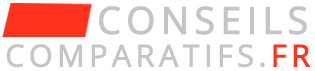
Réseaux Sociaux